Daftar Isi
Artikel ini menjelaskan penomoran halaman di Excel 365 - 2010. Cari tahu cara menyisipkan nomor halaman di Excel jika buku kerja Anda berisi satu atau beberapa lembar kerja, cara menyetel nomor kustom untuk lembar awal atau menghapus tanda air nomor yang ditambahkan secara tidak benar.
Saat Anda mencetak dokumen Excel, Anda mungkin ingin menampilkan nomor pada halaman. Saya akan menunjukkan kepada Anda cara meletakkan nomor halaman di Excel. Dimungkinkan untuk menambahkannya di header atau footer lembar. Anda juga dapat memilih apakah mereka akan muncul di bagian kiri, kanan atau tengah.
Anda bisa menyisipkan angka dengan menggunakan Tata Letak Halaman pandangan dan Pengaturan Halaman Opsi-opsi ini memungkinkan penambahan nomor halaman untuk satu atau beberapa lembar kerja. Anda juga dapat menentukan nomor apa saja untuk lembar awal Anda jika pengaturan default tidak bekerja untuk Anda. Harap diingat juga bahwa Anda selalu dapat melihat bagaimana halaman yang dicetak akan terlihat di kotak dialog Pratinjau Cetak mode.
Masukkan nomor halaman di Excel pada satu lembar kerja
Penanda halaman sangat berguna jika lembar kerja Anda cukup besar dan tercetak sebagai beberapa halaman. Anda dapat menaruh nomor halaman untuk satu spreadsheet menggunakan perintah Tata Letak Halaman lihat.
- Buka lembar kerja Excel Anda yang perlu memasukkan nomor halaman.
- Pergi ke Sisipkan dan klik pada tab Header &; Footer di Teks kelompok.
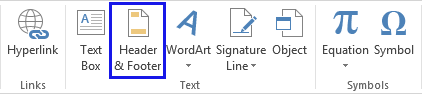
Tip. Anda juga bisa mengklik pada Tombol Tata Letak Halaman gambar pada status bar di Excel.
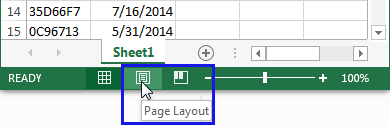
- Anda akan melihat lembar kerja Anda di Tata Letak Halaman lihat. Klik di dalam bidang Klik untuk menambahkan header atau Klik untuk menambahkan footer .
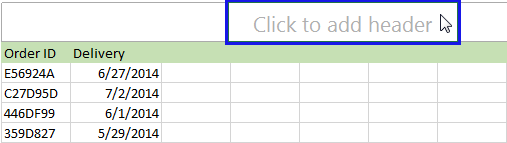
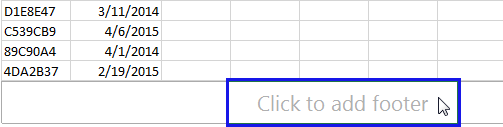
- Anda akan mendapatkan Desain tab dengan Header &; Alat Footer .

Area header dan footer memiliki tiga bagian: kiri, kanan dan tengah. Anda dapat memilih salah satu dengan mengklik kotak bagian yang benar.
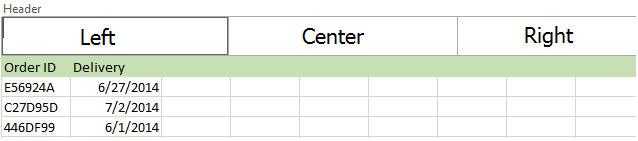
- Pergi ke Elemen Header &; Footer kelompok dan klik pada Nomor Halaman ikon.
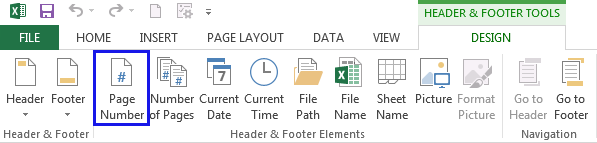
- Anda akan melihat placeholder & [Halaman] muncul di bagian yang dipilih.
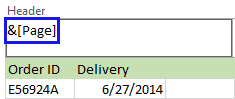
- Jika Anda ingin menambahkan jumlah total halaman, ketik a ruang setelah & [Halaman] Kemudian masukkan kata " dari " diikuti oleh ruang Silakan lihat tangkapan layar di bawah ini.
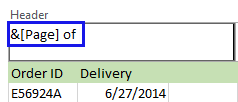
- Klik Jumlah Halaman ikon di Header &; Footer kelompok elemen untuk melihat placeholder &[Halaman] dari &[Halaman] di bagian yang dipilih.
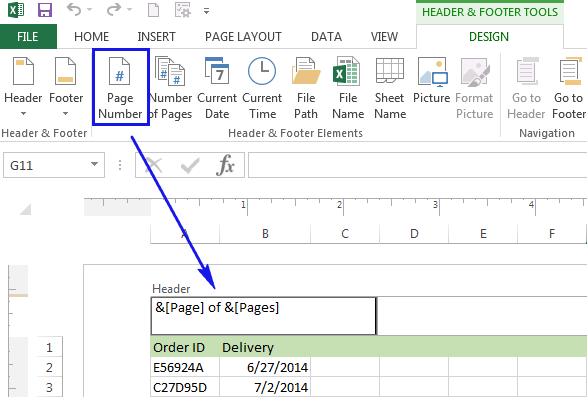
- Klik di mana saja di luar area header atau footer untuk menampilkan nomor halaman.
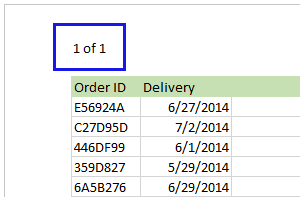
Sekarang Anda bisa mengatur ulang kembali ke Normal lihat jika Anda mengklik pada Normal ikon di bawah ikon Lihat Anda juga dapat menekan Gambar Tombol Normal pada status bar .
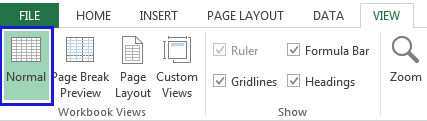
Sekarang, jika Anda pergi ke Pratinjau Cetak , Anda akan melihat tanda air nomor halaman ditambahkan di Excel sesuai dengan pengaturan yang dipilih.
Tip. Anda juga dapat menerapkan tanda air apa pun ke lembar Anda menggunakan HEADER &; ALAT FOOTER, silakan lihat Cara Menambahkan Tanda Air ke Lembar Kerja di Excel.
Cara meletakkan nomor halaman di beberapa lembar kerja Excel
Katakanlah, Anda memiliki buku kerja dengan tiga lembar. Setiap lembar berisi halaman 1, 2, dan 3. Anda bisa menyisipkan nomor halaman pada halaman 1, 2, dan 3. beberapa lembar kerja sehingga semua halaman diberi nomor secara berurutan dengan menggunakan Pengaturan Halaman kotak dialog.
- Buka file Excel dengan lembar kerja yang memerlukan penomoran halaman.
- Pergi ke Tata Letak Halaman Klik pada tab Tombol Peluncur Kotak Dialog gambar dalam Pengaturan Halaman kelompok.

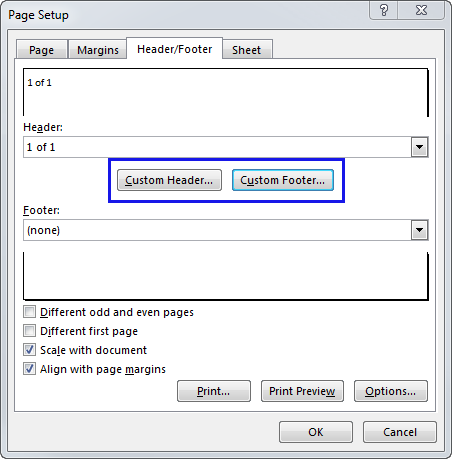
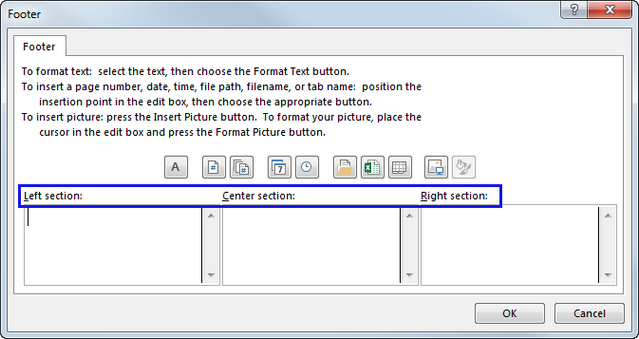
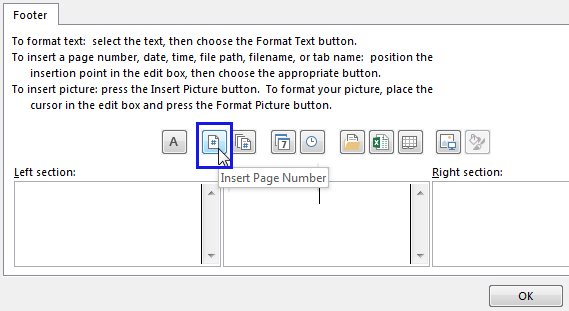
Placeholder &[Halaman] dari &[Halaman] akan ditampilkan.

Sekarang jika Anda pergi ke Pratinjau Cetak panel, Anda akan melihat bahwa semua halaman dari semua lembar kerja mendapat tanda air nomor halaman Excel berurutan.
Menyesuaikan penomoran halaman untuk halaman awal
Secara default, halaman-halaman diberi nomor secara berurutan mulai dari halaman 1, tetapi Anda bisa memulai urutannya dengan nomor yang berbeda. Hal ini bisa membantu jika Anda mencetak salah satu buku kerja Anda untuk menyadari semenit kemudian bahwa Anda perlu menyalin beberapa lembar kerja lagi ke dalamnya. Dengan demikian, Anda bisa membuka buku kerja kedua dan mengatur nomor halaman pertama ke 6, 7, dst.
- Ikuti langkah-langkah dari Cara meletakkan nomor halaman di beberapa lembar kerja Excel.
- Pergi ke Tata Letak Halaman Klik pada tab Tombol Peluncur Kotak Dialog gambar dalam Pengaturan Halaman kelompok.

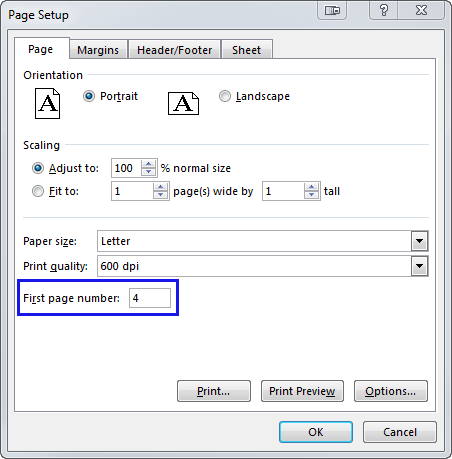
Sekarang, Anda dapat dengan mudah mencetak dokumen kedua dengan penomoran halaman yang benar.
Mengubah urutan penambahan nomor halaman
Secara default, Excel mencetak halaman dari atas ke bawah dan kemudian dari kiri ke kanan pada lembar kerja, tetapi Anda dapat mengubah arah dan mencetak halaman dari kiri ke kanan dan kemudian dari atas ke bawah.
- Buka lembar kerja yang perlu Anda modifikasi.
- Pergi ke Tata Letak Halaman Klik pada tab Tombol Peluncur Kotak Dialog gambar dalam Pengaturan Halaman kelompok.

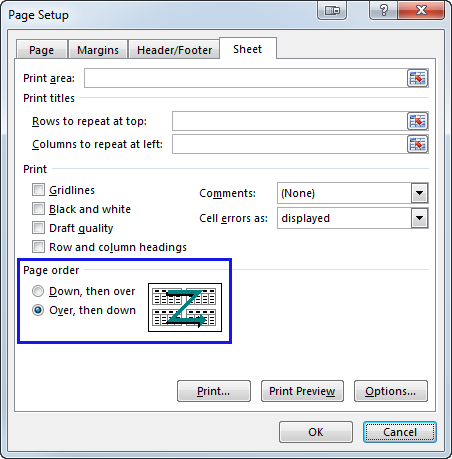
Hapus nomor halaman Excel
Misalkan anda punya dokumen Excel dengan nomor halaman yang disisipkan tetapi tidak perlu dicetak. Anda bisa menggunakan kotak dialog Page Setup untuk menghapus watermark nomor halaman.
- Klik lembar kerja di mana Anda ingin menghapus nomor halaman.
- Pergi ke Tata Letak Halaman Klik pada tab Tombol Peluncur Kotak Dialog gambar dalam Pengaturan Halaman kelompok.

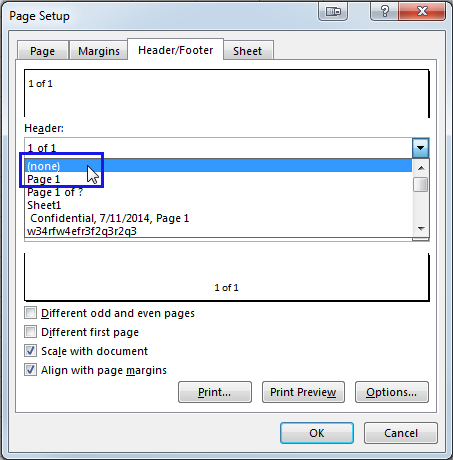
Sekarang Anda tahu cara menyisipkan nomor halaman di Excel pada satu atau beberapa lembar kerja, cara meletakkan nomor yang berbeda pada halaman awal atau mengubah urutan penomoran halaman. Terakhir, Anda dapat menghapus tanda air nomor halaman jika Anda tidak lagi membutuhkannya di dokumen Anda.
Jangan ragu untuk memberi tahu saya jika Anda memiliki pertanyaan tentang kesulitan. Berbahagialah dan unggul di Excel!

